| Cursus GIMP 2.6 | go to : Index - vorige - volgende | ||
| Les 29 | Penselen toevoegen | ||
| Downloaden en installeren van penselen | |||
| In GIMP hebben we een aantal penselen (Brushes) die standaard zijn geïnstalleerd. Hier kunnen we er natuurlijk aan toevoegen. Het eerste wat je doet is deze downloaden. |
|||
Een adres hiervoor is trouwens http://www.techzilo.com/gimp-brushes/, maar wanneer je even zoekt op Google vindt je er nog duizenden. Wanneer je hebt genavigeerd naar bovenstaande koppeling, klik je de penselen die wil downloaden. |
|||
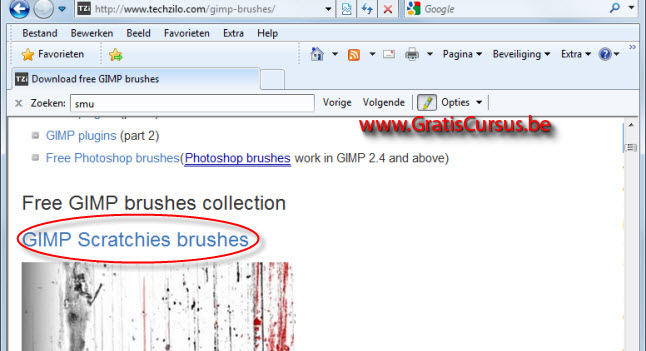 |
|||
| Op de volgende pagina klik je nogmaals de koppeling "Downloaden". | |||
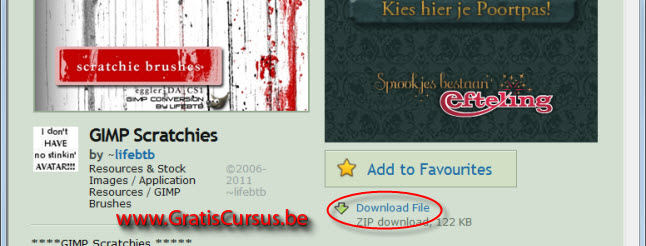 |
|||
| > | |||
| Je kiest een map op je computer waar je deze wil opslaan. Ik gebruik hiervoor steeds een nieuw aangemaakte map op het bureaublad op mijn computer. De reden hiervoor is, wanneer deze zijn geïnstalleerd, kan ik makkelijk deze map in mijn vuilbak plaatsen. Eenmaal het gezipte bestand gedownload, unzip je deze. Je selecteert vervolgens de unzipte bestanden, en je klik Ctrl+C op je toetsenbord. |
|||
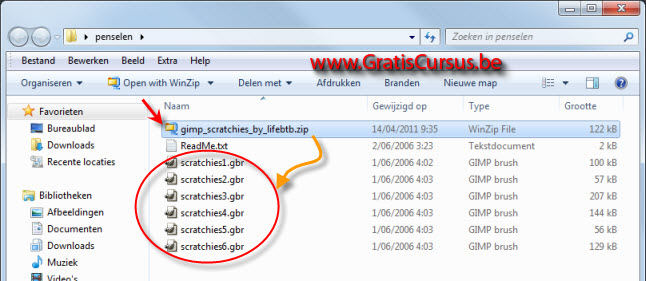 |
|||
Vervolgens navigeer je op je computer naar de map "Brushes" in de Gimp 2.0 folder. Heb je deze gevonden, rechtsklik je in deze map, en kies je "plakken" in het pop-upmenu. |
|||
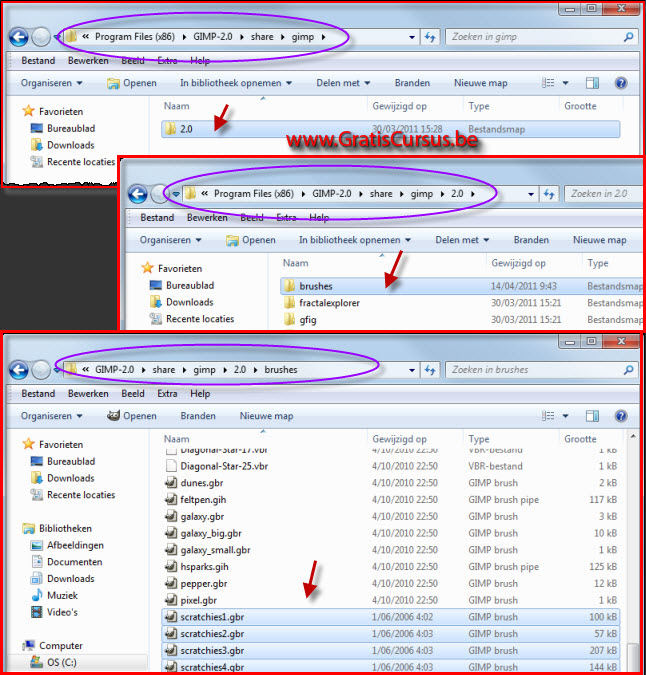 |
|||
| Wanneer je GIMP terug opent, en je kijkt in het deelvenster "Penselen" dan zie dat de zojuist geïnstalleerde penselen zijn toegevoegd. | |||
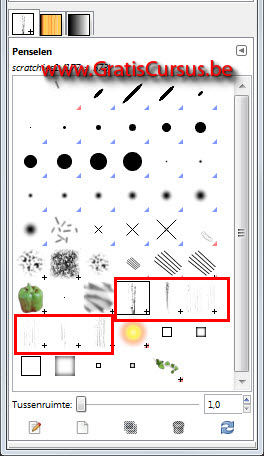 |
|||
| Index - vorige - volgende | |||
copyright © 2012 - gratiscursus.be
![]()
>

